Habilitar o Deshabilitar el Control de Cuentas de Usuario (UAC) en Windows
Este tutorial te muestra cómo cambiar la configuración de UAC en Microsoft Windows.
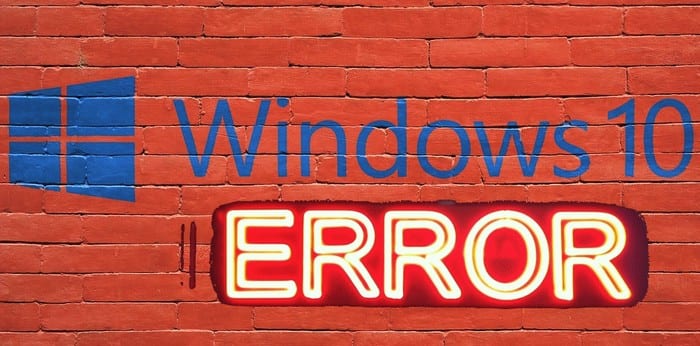
Se supone que las actualizaciones son algo bueno. Se supone que traen nuevas funciones o al menos corrigen errores molestos. Pero, desafortunadamente, las actualizaciones a veces pueden causar errores en su computadora con Microsoft Windows 10.
Un error estándar que puede encontrar al actualizar una aplicación o al actualizar el sistema operativo es 0x8000ffff. Puede encontrarlo fácilmente cuando intente acceder a Microsoft Store. De cualquier manera, no hay necesidad de entrar en pánico cuando se encuentre con este error, ya que existen varios métodos que puede intentar solucionarlo.
Comencemos con las soluciones rápidas, y una de ellas es borrar el caché de la tienda de Microsoft. Para eliminar el caché de la tienda, abra el cuadro Ejecutar presionando las teclas Windows y R. Cuando aparezca el cuadro Ejecutar, escriba wsreset.exe y haga clic en el botón Aceptar.
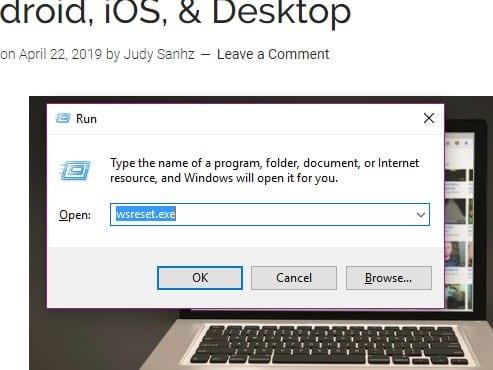
Debería ver un símbolo del sistema vacío que permanecerá durante unos 10 segundos, después de ese tiempo debería aparecer Microsoft Store. ¿Todavía nada? ¿Qué tal presionar las teclas Windows y R y agregar lo siguiente:
C: \ Usuarios \% NOMBRE DE USUARIO% \ AppData \ Local \ Packages \ Microsoft.WindowsStore_8wekyb3d8bbwe \ LocalState
Si ve una carpeta llamada Cache, haga clic con el botón derecho en ella y cámbiele el nombre Cache.old. Haga clic con el botón derecho en un espacio en blanco y elija nueva> carpeta y asigne el nombre Caché. Es hora de ejecutar el solucionador de problemas de Windows.
Para abrir el Solucionador de problemas, presione las teclas Windows e I. Cuando vea la barra de búsqueda, escriba Solucionar problemas y haga clic en ella. Desplácese hacia abajo en el panel derecho hasta que encuentre la opción Aplicaciones de la Tienda Windows. Al hacer clic en él, aparecerá la opción Ejecutar el solucionador de problemas. Siga las instrucciones que le darán.
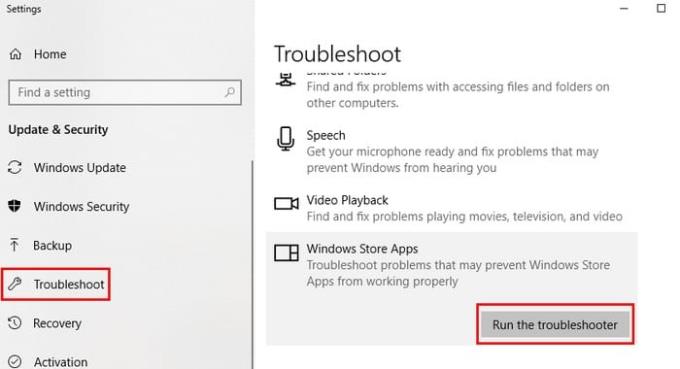
Cuando inicie su computadora con un arranque limpio, solo se ejecutará con los programas y controladores esenciales. Los usuarios de Windows utilizan esta función cuando es necesario aislar un problema. Una posible solución al error 0x8000FFF sería instalar cualquier actualización en este estado.
Para iniciar su computadora con un inicio limpio, abra la configuración del sistema escribiendo msconfig en la búsqueda de inicio. Cuando aparezca el cuadro Configuración del sistema, vaya a la pestaña General. Desmarque la opción Cargar elementos de inicio y marque las casillas para Usar configuración de inicio original y Cargar servicios del sistema.
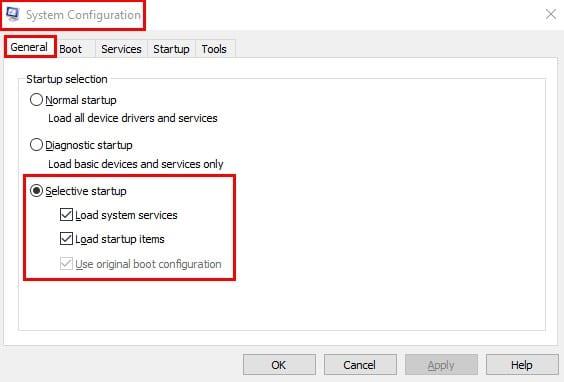
Una vez que haya terminado aquí, haga clic en la pestaña Servicios y haga clic en el cuadro para Ocultar todos los servicios de Microsoft, que se encuentra en la parte inferior izquierda de la ventana. Haga clic en el botón Desactivar y reinicie su computadora.
Si después de reiniciar su computadora, todavía tiene el mismo problema, vuelva a la pestaña General y desmarque la casilla de Cargar servicios del sistema, haga clic en Aceptar y reinicie su computadora nuevamente. Para volver a un inicio típico, desmarque las opciones mencionadas anteriormente y todo volverá a ser como estaba.
La solución al error podría resolverse actualizando sus controladores. Para buscar actualizaciones, vaya a Configuración> Actualización y seguridad> Buscar actualizaciones. El proceso solo tomará unos segundos, y si hay una actualización esperándote, verás un mensaje informándote.
Tener la fecha y hora correctas puede parecer insignificante, pero puede hacer que aparezca el error 0x8000FFFF. Para configurar correctamente la hora y la actualización, haga clic con el botón derecho en la fecha y la hora en la barra de tareas. Haga clic en ajustar fecha / hora y cuando aparezca la ventana, active Establecer sintonización automáticamente.
El error de Windows 0x8000FFFF es uno de los muchos usuarios de Windows que se encontrarán. Al menos ahora sabe qué hacer cuando se encuentra con este error específico. ¿Me perdí un consejo que crees que podría ayudar a otros con este error? Compártelo con nosotros en los comentarios.
Este tutorial te muestra cómo cambiar la configuración de UAC en Microsoft Windows.
Cómo habilitar o deshabilitar la función de Protección de Archivos de Microsoft Windows utilizando el Registro y otros métodos para Windows 10 y 11.
Si no puedes cambiar la configuración de tu ratón en Windows 10, actualiza o reinstala los controladores del ratón. O ejecuta el solucionador de problemas de hardware y dispositivos.
El error 0X800701B1 indica que un dispositivo no existe en Windows 10, generalmente asociado a problemas con discos duros externos.
¿Tiene dificultades para solucionar el código de error 0xc00000e9 de Windows 10? ¡Pruebe estos conjuntos de soluciones y vuelva a hacer que su PC o computadora portátil funcione!
¿Su actualización de Windows se atascó durante una actualización? Aquí le mostramos cómo solucionar el problema de Windows 10 atascado.
Descubre cómo mostrar archivos y carpetas ocultos en Windows 10. Aprende las mejores técnicas para habilitar visibilidad a elementos que no se ven por defecto.
¿Quiere habilitar la integridad de la memoria de Windows? Aquí hay 9 formas de corregir el error de integridad de la memoria en Windows 11/10.
Para INSTALAR el Administrador de paquetes de Windows (winget), descargue el Instalador de aplicaciones en Windows 10 y use el comando winget.
Windows 10 ahora puede recibir mejoras de funciones a través de Windows Feature Experience Pack, facilitando actualizaciones rápidas y eficientes.
¿Quieres abrir automáticamente tus sitios web favoritos al iniciar Windows 10 u 11? Descubre cómo configurar esta facilidad y mejora tu productividad.
¿Tiene problemas con una pantalla incómodamente ampliada en su PC con Windows 10 u 11? Esto es lo que puede hacer para solucionar el problema.
Si Microsoft Word sigue fallando en su PC con Windows, lea este artículo mientras lo ayudamos con todos los métodos para solucionar el problema.
Ahora que sabemos que las actualizaciones futuras de Windows 10 reservarán 7 GB de espacio en nuestros discos duros, hay una manera de evitar que esto suceda. Mientras el reservado
Imagínese esto: necesita instalar un nuevo software en su PC con Windows. Lo más probable es que se dirija a un sitio web, tratando de no hacer clic en la basura en la página,
Cuando instala una impresora, su PC con Windows 10 debería detectar su impresora automáticamente; de forma inalámbrica en su red doméstica, o conectó directamente la impresora a
La duración de la batería a menudo puede convertirse en un tema delicado, ya que se ve afectada por la forma en que usa su PC con Windows 10. Los juegos acabarán con la batería rápidamente, pero la web general
Microsoft ha prestado mucha más atención a su aplicación Windows 10 Sticky Notes últimamente. La versión 3.0 reciente de las aplicaciones fue encabezada por la sincronización entre dispositivos
Tener una unidad de recuperación de Windows 10 debería ser un componente clave de su estrategia de copia de seguridad y recuperación. Si bien no es una copia de seguridad en sí, se puede utilizar una unidad de recuperación para
Windows 10 ofrece una serie de funciones nuevas y mejoras a las funciones anteriores, muchas de las cuales es posible que no conozca por completo. Espacios de almacenamiento es una de esas características.
Si experimentas errores o bloqueos, sigue los pasos para una restauración del sistema en Windows 11 para regresar tu dispositivo a una versión anterior.
Si estás buscando las mejores alternativas a Microsoft Office, aquí tienes 6 excelentes soluciones para comenzar.
Este tutorial te muestra cómo puedes crear un icono de acceso directo en el escritorio de Windows que abre un símbolo del sistema en una ubicación específica de la carpeta.
¿Es Start11 mejor que la barra de tareas de Windows? Echa un vistazo a algunas de las ventajas clave que Start11 tiene sobre la barra integrada de Windows.
Descubre varias maneras de solucionar una actualización de Windows dañada si tu máquina tiene problemas después de instalar una actualización reciente.
¿Estás luchando por descubrir cómo establecer un video como protector de pantalla en Windows 11? Revelamos cómo hacerlo utilizando un software gratuito que es ideal para múltiples formatos de archivos de video.
¿Te molesta la función Narrador en Windows 11? Aprende cómo deshabilitar la voz del narrador de múltiples maneras fáciles.
Mantener múltiples bandejas de entrada de correo electrónico puede ser complicado, especialmente si tienes correos importantes en ambos. Este artículo te mostrará cómo sincronizar Gmail con Microsoft Outlook en dispositivos PC y Mac de Apple.
Cómo habilitar o deshabilitar el sistema de archivos cifrados en Microsoft Windows. Descubre los diferentes métodos para Windows 11.
Te mostramos cómo resolver el error Windows no puede iniciar sesión porque no se puede cargar su perfil al conectar a una computadora a través de Escritorio Remoto.



![Qué es No se puede iniciar el error 0xc00000e9 y cómo resolverlo [8 soluciones probadas] Qué es No se puede iniciar el error 0xc00000e9 y cómo resolverlo [8 soluciones probadas]](https://cloudo3.com/resources4/images1/image-5269-1109093426163.png)






















